Brother ADS-2400N Benutzerhandbuch
Seite 137
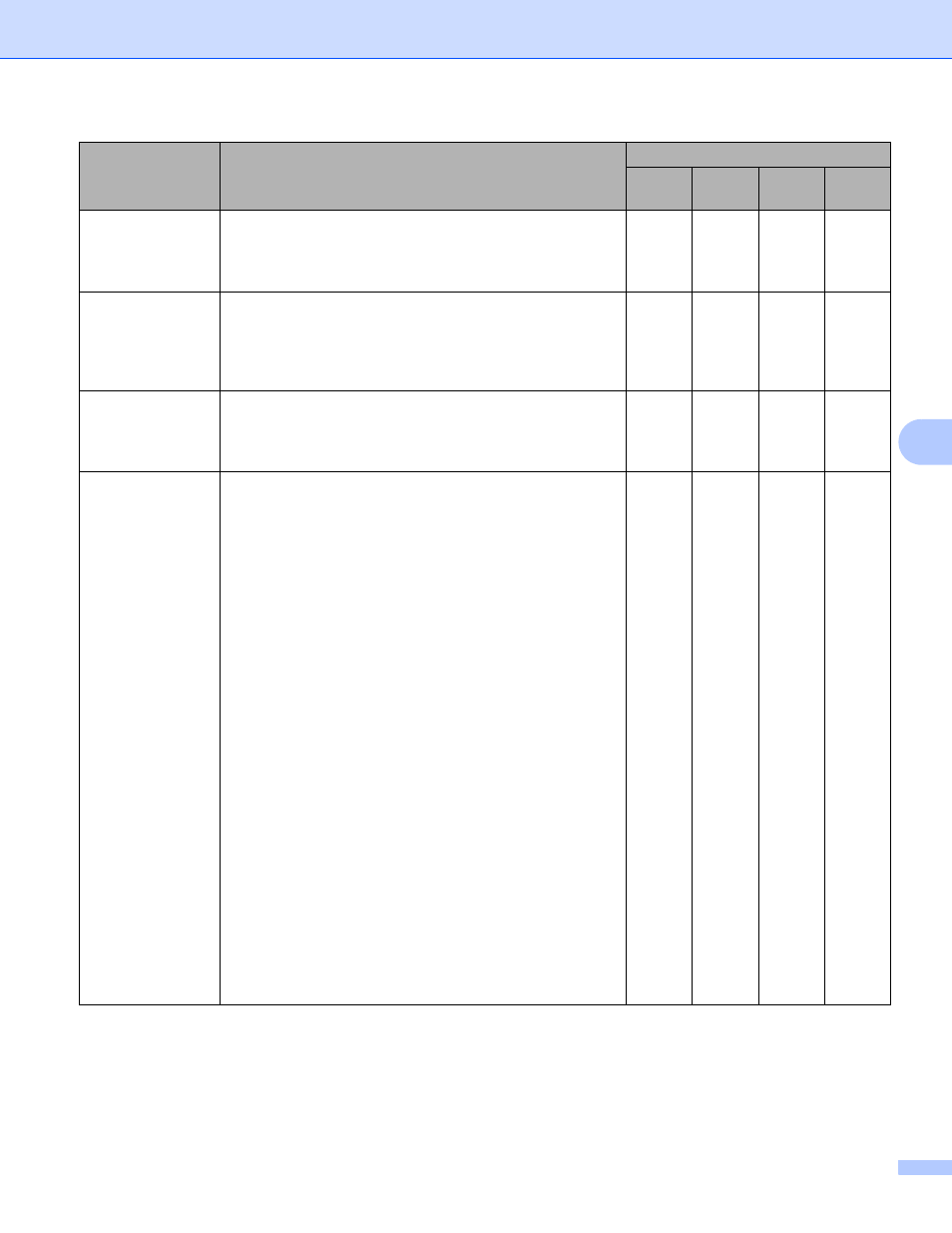
Scannen über den Computer
122
6
1
Je nach Zustand des Original-Dokuments kann es vorkommen, dass diese Funktion nicht richtig funktioniert.
Zieldateipfad
Klicken Sie auf die Schaltfläche Ändern und
anschließend auf die Schaltfläche Durchsuchen, um den
Ordner zu ändern, in dem das gescannte Dokument
gespeichert werden soll.
Ja
Ja
Ja
-
Zielordner
Klicken Sie auf Durchsuchen, und navigieren Sie zu dem
Ordner, in dem das gescannte Dokument gespeichert
werden soll. Aktivieren Sie die Option Ordner zeigen,
um den Zielordner nach dem Scannen automatisch
anzuzeigen.
-
-
-
Ja
Auflösung
Wählen Sie eine Scanauflösung aus dem Popup-Menü
Auflösung aus. Höhere Auflösungen erfordern mehr
Speicher und eine längere Übertragungszeit, liefern
jedoch ein feiner gescanntes Bild.
Ja
Ja
Ja
Ja
Scanmodus
Wählen Sie aus verschiedenen Scanfarbtiefen aus.
Schwarzweiß
Wählen Sie diese Einstellung für Text oder
Strichzeichnungen.
Grau (Fehlerstreuung)
Wählen Sie diese Einstellung für Fotos oder Grafiken.
(Fehlerstreuung ist eine Methode zur Erzeugung von
simulierten Graustufenbildern, für die keine echten
grauen Punkte verwendet werden. Die schwarzen Punkte
werden in einem bestimmten Muster angeordnet, sodass
diese grau erscheinen.)
Echte Graustufen
Wählen Sie diese Einstellung für Fotos oder Grafiken.
Dieser Modus ist genauer, weil hier bis zu 256 Grau-
Schattierungen verwendet werden.
24-Bit-Farbe
Wählen Sie diese Einstellung, um mit bis zu 16,8 Millionen
Farben zu scannen. Zwar werden Bilder mit 24-Bit-Farbe
mit der genauesten Farbwiedergabe erstellt, die Option
erfordert jedoch den meisten Speicher und hat die längste
Übertragungszeit.
Auto
Verwendet für Ihr Dokument automatisch die geeigneten
Farben.
Ja
Ja
Ja
Ja
Einstellung
Beschreibung
Zutreffende Funktion
Bild
Text
(OCR)
Datei